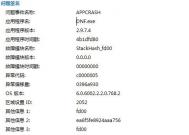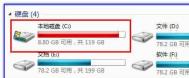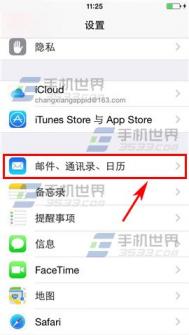解决win7系统唤醒休眠状态出现“拒绝访问”错误的方法
windows休眠状态是指将所有运行的实时数据存储到硬盘上,并且关闭一切不必要的硬件从而节省电量,无论你所使用的windows是哪个版本,系统都能够让用户自动进入休眠状态,当然在你没有关闭休眠功能的前提下,不过在近期有部分win7用户反映,将系统从休眠状态唤醒时,出现拒绝访问的错误,对于该问题我们如何解决呢?下面看为您带来的解决方法!
解决win7系统唤醒休眠状态出现拒绝访问错误的方法

第一步、进入Win7系统后,我们在键盘中按Win+R组合键打开运行窗口,并输入CMD并按回车键或确定;

第二步、调出命令提示符窗口后并在窗口中输入powercfg -h off并按回车键;

第三步、然后重启电脑,并通过第一个步骤打开命令提示符窗口,最后在窗口中输入powercfg -h on并按回车键,也就是重新开启休眠功能就可以了。
通过上述方法我们就能够解决win7系统唤醒时出现拒绝访问的错误了,我们只需要将该功能关闭后,在重新启动即可解决!
win7系统下批量重命名文件的方法
在win7下我们对于同类文件来说,如果想要以数字编号的形式命名文件的话,是无需借助第三方软件即可完成修改的,不过很多不知道如何操作,故此图老师小编为大家带来了Win7如何同时重命名多个文件的方法,需要的用户赶快学习下吧!
win7系统下批量重命名文件的方法
1、在保存文件的时候可以采用系统自动分配名字的方法,即保存的时候系统显示的什么名字,就让它默认为什么名字,这样的名字也不会重名,保存起来相当的快。

2、选中文件夹中所有需要重命名的文件,直接按组合键ctrl+a就行,然后按F2,接下来输入希望设置的名字,系统便会在名字后自行分配数字。


通过上述方法我们就能够实现文件的批量重命名功能了,其实该方法很简单,用户只需要选择所需要批量命名的文件,只需要对第一个文件名称进行修改,那么所选定的文件都将会以数字序号的方式相互排列!
win7系统加快关机响应速度的操作方法m.tulaoshi.com
在win7、8、10系统下,相对来说win7系统的关机速度是最慢的,有时用户在点击关机按钮后,需要等待个几秒后才有响应,故此如果想要对提示win7系统的关机速度,我们就需要对系统相关配置进行修改,那么如何配置win7系统设置呢?下面看图老师小编为您提供的方法吧!
win7系统加快关机响应速度的操作方法
1、按下Win+R呼出运行,输入gpedit.msc后回车,打开组策略编辑器;

2、在策略组编辑器中左侧列表依次展开计算机配置管理模板系统关机选项;

3、展开关机选项后,我们在右侧列表找到关闭会阻止或取消关机的应用程序的自动终止功能,双击打开;

4、在关闭会阻止或取消关机的应用程序的自动终止功能窗口中,点击已启用,然后点击应用,并确定。

通过上述方法设置后,我们就能够加快系统关机的相应速度了
win7桌面右键不弹出菜单怎么办?
对于使用win7系统的用户来说,在使用过程中难免会遇到一些问题,而近期有部分用户反映,自己的win7系统,在桌面中执行右键操作,明明点击了右键却不弹出菜单的问题,用户在更换了鼠标后,依旧出现该问题,对于这一问题,很多用户都不知道如何操作,下面看图老师小编为大家提供的有效解决方法吧!
操作方法
1、按下win+r组合键打开运行,输入gpedit.msc按下回车键打开组策略编辑器;

2、在编辑器中依次展开用户配置管理模板Windows组件Windows资源管理器;

3、在窗口右侧双击打开删除Windows资源管理器的默认上下文菜单,在打开多窗口中选择已禁用,点击应用并确定即可。

通过上述操作,用户即可解决在win7系统下右键没反应的问题了
win7系统任务栏颜色怎么修改?
任务栏是很多电脑用户都很熟悉的电脑功能,也是最常见的电脑桌面程序。今天,图老师小编就给大家分享一下更改任务栏颜色的方法。那么,任务栏颜色怎么修改呢?我们以非常多电脑用户都是使用的win7系统为例子给大家演示,希望大家喜欢!

任务栏颜色
Win7旗舰版窗口边框和任务栏颜色修改方法一:
1、在电脑桌面空白处,右键单击,选择个性化
(本文来源于图老师网站,更多请访问http://m.tulaoshi.com)2、选择页面下方的窗口颜色
3、有各种颜色供你选择;
Win7旗舰版窗口边框和任务栏颜色修改方法方法二:
1、单击开始控制面板
2、选择外观和个性
3、选择个性化下的更改半透明窗口颜色。下面的选择就同上个方法一样
修改win7窗口外观和任务栏颜色也是非常简单的,用户可以根据个人的喜欢颜色来更改,希望教程对大家有所帮助。
图老师Win7系统中的Thumbs.db文件是什么?
相信在win7系统下,在设置显示所有文件后,会在一些文件夹中都遇到thumbs.db名字的文件,而在win7系统下thumbs.db文件默认是处于隐藏状态,用户只要在显示所有文件的前提下才能发现这些文件,在部分用户看到该文件后,都在问thumbs.db文件是什么,其实thumbs.db文件通常出现在带有图片的文件夹中,它是win7系统下的图片缓存文件,对于不想让系统中出现thumbs.db文件的用户,可对策略组进行修改,从而禁止该缓存文件的自动生成,下面我们看下操作方法吧!
操作方法
1、按下win+r组合键打开运行,输入gpedit.msc按下回车键打开组策略编辑器;

2、在组策略窗口左侧依次展开用户配置管理模板Windows组件Windows资源管理器;

3、在右侧窗口找到关闭隐藏的 thumbs.db 文件中的缩略图缓存并双击打开,选定已启用,点击应用并确定即可。

通过上述方法,我们即可在win7系统下禁止系统自动www.Tulaoshi.com生成Thumbs.db文件了
win7系统如何清理c盘垃圾文件
方法一:磁盘清理
1、打开计算机,鼠标右键C盘,选择属性

2、在弹出的属性中选择磁盘清理,这是会自动扫描能清理的文件

3、等待磁盘清理计算出释放c盘空间的大小

4、清理C盘垃圾文件

方法二:管理注册列表
1、查看当前启动了那些服务项,win键+R打开运行窗口,然后输入msconfig,即可打开系统配置

2、找到没用的启动项,按照位置路径找到配置文件然后删除

方法三:磁盘空间分析
1、找到魔方的清理大师,选择磁盘空间分析

2、点击大文件管理,选择C盘。点击开始分析,软件会自动分析你C盘文件的占用空间大小
(本文来源于图老师网站,更多请访问http://m.tulaoshi.com)3、分析完成后,可查看哪些文件占用量较大,可直接删除非系统内的文件
3、分析完成后,可查看哪些文件占用量较大,可直接删除非系统内的文件